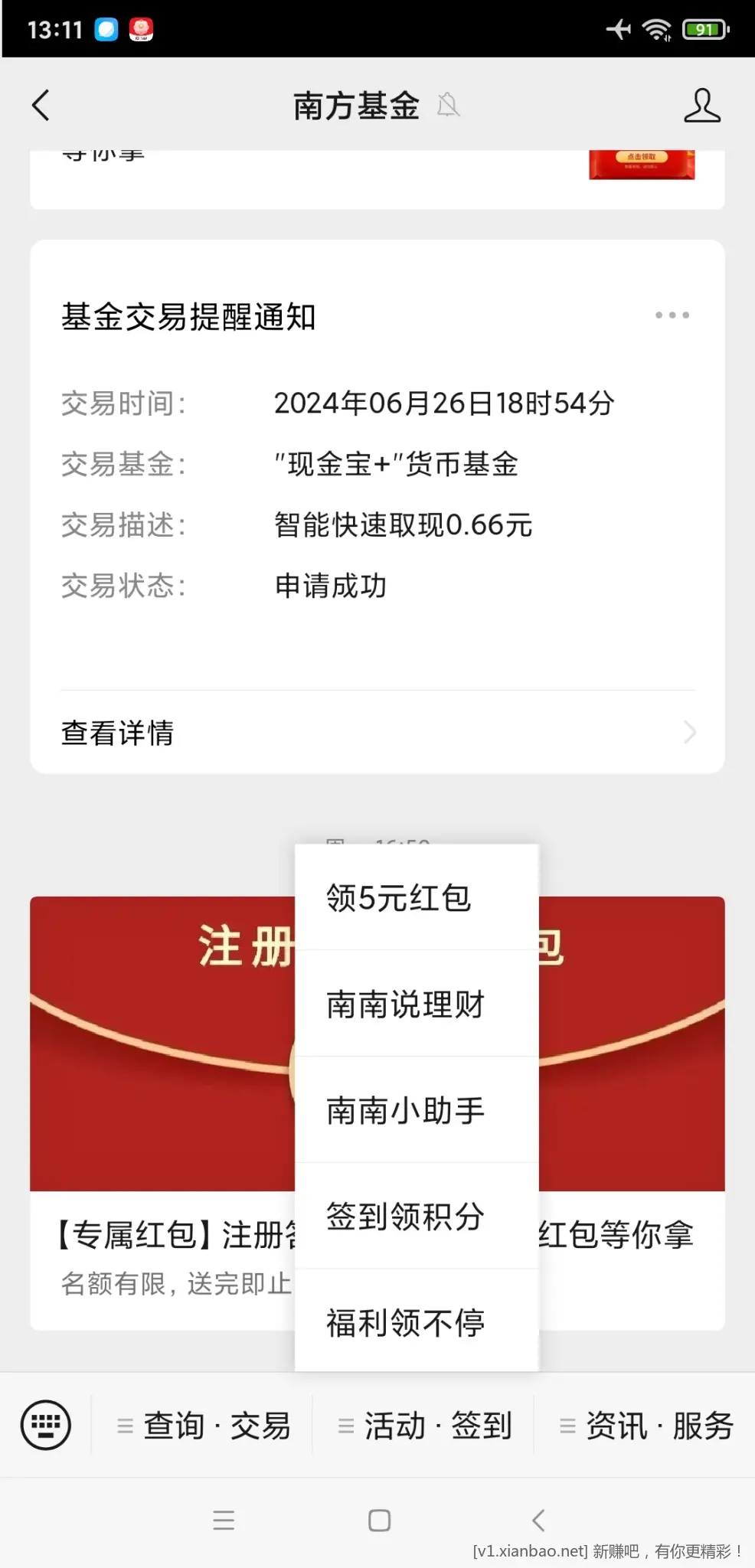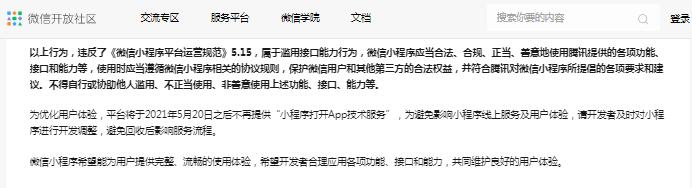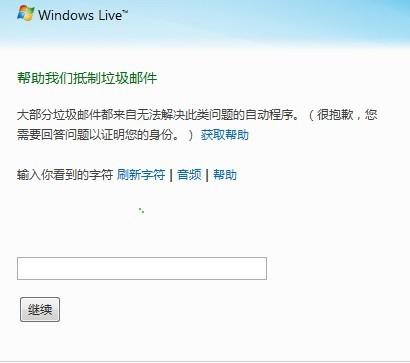远程访问云服务器通常涉及使用SSH或远程桌面协议,需要服务器的IP地址、登录凭证和适当的客户端软件。
远程访问云服务器是现代IT管理中的一项重要技能,无论是进行日常维护、软件部署还是系统更新,掌握如何安全有效地远程连接到云服务器对管理员来说至关重要,以下是一些简单易行的远程访问云服务器的方法:
使用SSH(Secure Shell)
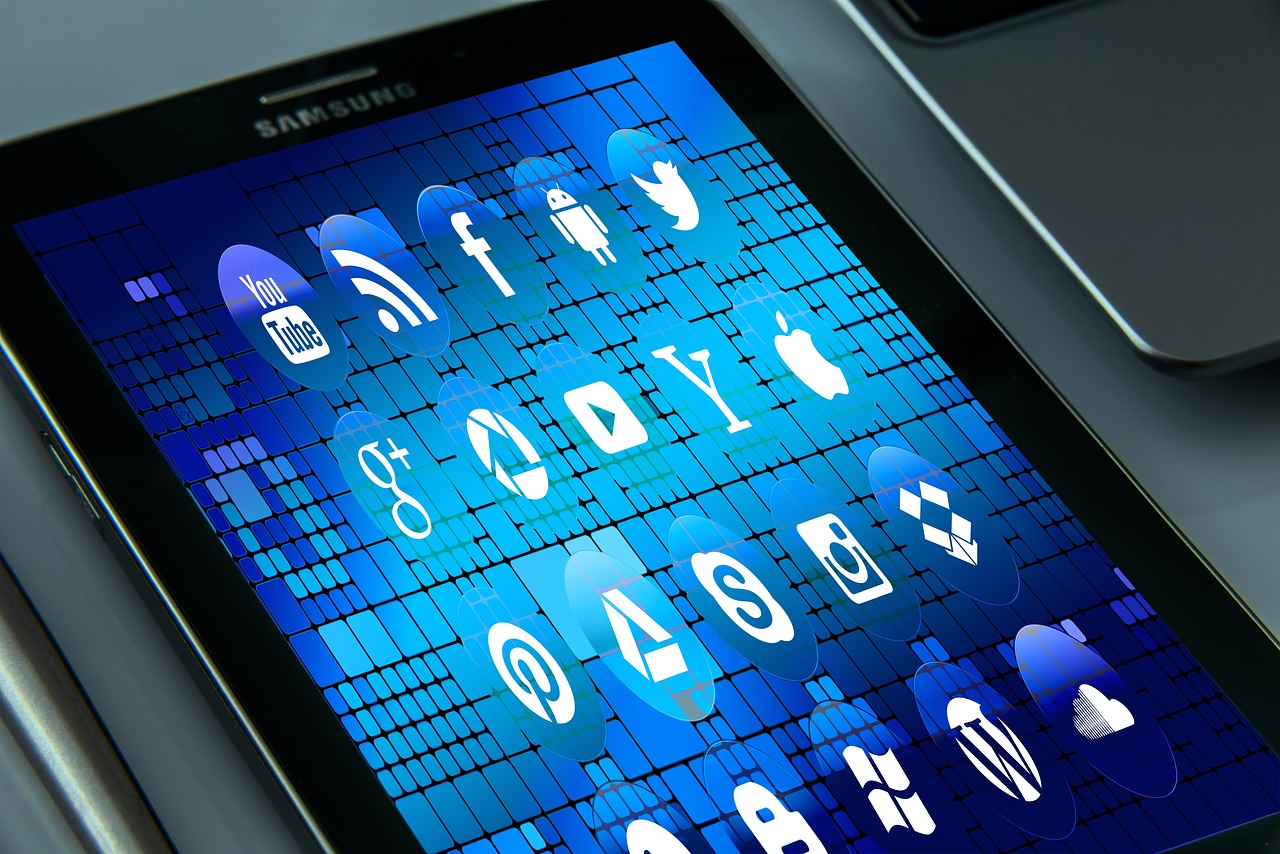
SSH是一种网络协议,用于安全地在不安全的网络中执行命令和管理服务器,几乎所有的Linux和Unix系统都内置了SSH服务,而Windows系统也可以通过安装第三方软件如PuTTY或Windows 10中的OpenSSH来支持。
设置步骤:
1、确保云服务器已安装SSH服务并正在运行。
2、获取云服务器的IP地址或域名。
3、在本地计算机上打开SSH客户端(如PuTTY、Terminal或Windows 10的OpenSSH)。
4、输入云服务器的IP地址或域名以及SSH端口号(通常是22)。
5、提供登录凭据(用户名和密码或密钥对)。
使用远程桌面协议(RDP)
对于Windows云服务器,可以使用远程桌面协议(RDP)来远程访问,RDP允许用户通过图形界面与远程计算机交互,就像坐在物理机前一样。
设置步骤:
1、确保云服务器已启用远程桌面功能。
2、获取云服务器的IP地址或域名。
3、在本地计算机上打开远程桌面连接工具(在Windows中是“远程桌面连接”,在其他系统中可能需要第三方软件)。
4、输入云服务器的IP地址或域名以及RDP端口号(通常是3389)。

5、提供登录凭据。
使用VNC(Virtual Network Computing)
VNC是一种流行的远程控制软件,允许用户通过网络从任何地方查看和操作另一台计算机的桌面界面。
设置步骤:
1、在云服务器上安装VNC服务器软件。
2、配置VNC服务器,设置访问密码和其他选项。
3、启动VNC服务器服务。
4、获取云服务器的IP地址或域名。
5、在本地计算机上安装VNC客户端软件。
6、使用云服务器的IP地址或域名和VNC端口号(默认为5900加上显示号)连接到服务器。
7、输入设置的VNC密码进行验证。
使用Web远程管理工具
许多云服务提供商提供了基于Web的远程管理工具,如AWS Systems Manager、Azure Cloud Shell等,这些工具通常可以直接在浏览器中使用,无需在本地计算机上安装任何软件。
设置步骤:

1、登录到云服务提供商的管理控制台。
2、导航到远程管理工具的页面。
3、根据需要选择要访问的云服务器。
4、使用提供的接口进行远程管理和操作。
相关问题与解答
Q1: 如何确保远程访问云服务器的安全性?
A1: 确保使用强密码或密钥对,定期更新认证信息,使用VPN或加密通道可以提高数据传输的安全性,限制不必要的端口和服务的公开,以及监控异常登录尝试。
Q2: 如果我忘记了云服务器的登录凭据怎么办?
A2: 通常可以通过云服务提供商的管理控制台重置忘记的登录凭据,如果无法自行解决,可以联系服务提供商的技术支持寻求帮助。
Q3: 是否可以同时从多个设备远程访问同一台云服务器?
A3: 是的,只要每个设备都有正确的登录凭据和网络连接,就可以同时从多个设备远程访问同一台云服务器。
Q4: 远程访问云服务器时遇到连接超时问题应如何解决?
A4: 首先检查云服务器的状态和网络连接是否正常,确认本地计算机的防火墙或安全软件没有阻止连接,如果问题依旧,可能需要检查云服务器的安全组规则或联系服务提供商的技术支持。